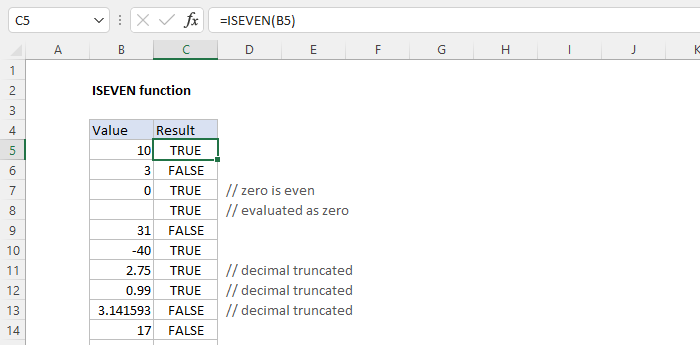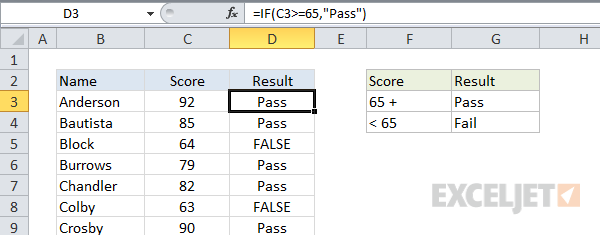על ידיג'אהיד אוניק בלינוקס 1582 1
על ידיג'אהיד אוניק בלינוקס 1582 1 תוכן
הסטטיסטיקה אומרת שכמעט 25% מהאנשים שוכחים בדרך כלל את סיסמת המחשב שלהם תוך 14 יום לאחר התקנת מערכת הפעלה נקייה. אז אל תיבהל אם אינך זוכר את סיסמת השורש של אובונטו לינוקס שלך. יתר על כן, אם אתה מנהל מערכת לינוקס, לעתים קרובות מאוד, אתה עלול לקבל את בעיית הסיסמה שנשכחה מהלקוחות שלך. איפוס סיסמת השורש שנשכחה באובונטו לינוקס אינה בלתי מוסרית כאשר עליך להיכנס למערכת. אבל כמובן, זה לא נותן לך את הזכות לשבור כל מחשב ולהביט פנימה לתוך המערכת. אתה יכול לאפס את סיסמת השורש של מערכת Linux Linux מבלי לדעת את הסיסמה הנוכחית.
איפוס סיסמה באובונטו לינוקס
באובונטו, סיסמת השורש של המערכת כתובה בתוך ספריית השורשים של מערכת קבצים לינוקס . סיסמת הבסיס היא חיונית מכיוון שאי אפשר להיכנס למערכת ללא הסיסמה. אפילו אתה לא יכול להקצות משימות ניהוליות מבלי לדעת את סיסמת השורש. בפוסט זה נראה כיצד לאפס את סיסמת השורש שנשכחה באובונטו לינוקס.
שלב 1: היכנס למצב שחזור ב- Ubuntu Linux
כדי לאפס את סיסמת השורש של אובונטו, עליך להפעיל מחדש את המכשיר ולעבור לתפריט GNU GRand Unified Bootloader (GRUB). ייתכן שיהיה עליך למצוא את מקש מקש תפריט אתחול עבור המערכת שלך. לאחר פתיחת תפריט האתחול, בחר אפשרויות מתקדמות עבור אובונטו ולחץ על כפתור Enter. אם אינך יכול למצוא את תפריט האתחול מהמערכת שלך, ודא כי הוא המתאים מטעין אתחול האפשרות מופעלת מהגדרות ה- BIOS שלך.
כיצד מתפקדת הפונקציה הממוצעת עם תאים ריקים ותאים המכילים ערך אפס?

בשלב זה ייפתח חלון חדש ותראה תפריט נפתח לאפשרות השחזור. בחר את מצב השחזור הגנרי. במקרה שלי, אני בוחר את אובונטו, עם לינוקס 5.4.0-40- כללי (מצב שחזור) . ייתכן שתבחין כי ישנן שתי אפשרויות להגיע למצב השחזור. אתה יכול לבחור רק אפשרות אחת בהתאם לגרעין הלינוקס שלך ולגרסת אחסון עם גישה ישירה (DASD).

שלב 2: גש אל | _+_ | מדריך מערכת הקבצים של אובונטו לינוקס
לאחר כניסה למצב השחזור, כמה בדיקות מערכת יתרחשו. לאחר מכן תוכל לראות את תפריט השחזור של אובונטו לינוקס שלך. אני צריך להזכיר לך שבמצב התאוששות תקבל את ההרשאה לקריאה בלבד של מערכת הקבצים. אך אל דאגה, בהמשך נראה כיצד לאפשר את שתי הרשאות הקריאה-כתיבה.
כיצד להציג את התאריך הנוכחי
כעת, כשאנחנו הולכים לאפס את סיסמת השורש של מערכת אובונטו לינוקס שלנו, לכן עלינו לבחור את תפריט השורש מהתפריט הנפתח. השתמש במקשי החצים של המקלדת כדי להגיע לתפריט הבסיס. בחירת תפריט השורש תאפשר לנו להשתמש בשורת פגז. נשתמש בפקודות המעטפת לאיפוס סיסמת אובונטו לינוקס שלנו.

שלב 3: שחזור סיסמת שורש באובונטו לינוקס
מכיוון שקיבלנו גישה לפקודת המעטפת, כעת נוכל לאפס את סיסמת השורש של אובונטו באמצעות מעטפת הפקודה. לחץ על כפתור Enter כדי להמשיך בתהליך איפוס הסיסמה. כעת עלינו לעלות, להתקין מחדש ולהפעיל את הרשאת הקריאה-כתיבה למערכת קבצי השורש.
לאחר הרכבה של מערכת הקבצים השורשית, כעת נקליד את הפקודה לשחזור סיסמאות לפי שם המשתמש של המערכת. כאן, שם המשתמש שלי הוא | _+_ |, עליך להשתמש בשם המשתמש שלך. לאחר מכן נקבל אפשרות להזין סיסמה חדשה. לאחר הזנת הסיסמה החדשה, הקלד מחדש את הסיסמה לצורכי אבטחה.
אם הכל נעשה בהצלחה, תוכל לראות הודעה שאומרת: הסיסמא עודכנה בהצלחה. הנה לך! מתבצע תהליך איפוס סיסמת השורש של אובונטו לינוקס. כעת, הפעל מחדש את המערכת כדי להמשיך.
אם לתא יש ערך אז

rootלבסוף, תובנה
כשאתה שוכח את סיסמת השורש של אובונטו לינוקס שלך, אתה עשוי לחשוב למחוק את מערכת ההפעלה מהמערכת שלך ולהתקין מחדש את המערכת כולה. אבל למה שתעשה זאת בזמן שאתה מכיר את השיטה לאיפוס סיסמת השורש באובונטו לינוקס? בפוסט זה סקרתי את הרעיון היכן מאוחסנת סיסמת השורש וכיצד לאפס את סיסמת השורש בהצלחה באובונטו לינוקס באמצעות מצב השחזור.
עבור החדשים החדשים, אובונטו היא הפצה מאוד ניתנת להתאמה של לינוקס. אתה יכול ליישם ידע תיאורטי רב באובונטו כדי לקבל את הריגוש הפרגמטי של לינוקס. אם אתה מוצא את הפוסט הזה שימושי ונוח, אנא שתף את הפוסט במדיה החברתית שלך. כמו כן, תוכל לכתוב כל הערה בנוגע לפוסט זה בקטע ההערות.
- תגיות
- מדריך לינוקס
- הדרכות אובונטו
תגובה 1
-
 דונלד כריסטופר 2 במרץ 2021 בשעה 00:15
דונלד כריסטופר 2 במרץ 2021 בשעה 00:15 אני כל כך אסיר תודה על העזרה הזו! קיבלתי בדיסק קבצים שלא יסולא בפז ופשוט שמרת אותם בשבילי על ידי כך שאיפשר לי לאפס את הסיסמה שלי. ניסיתי לעשות זאת לפני שנים ללא הצלחה. מי שחשב שזה יהיה כל כך קל. ישנן מספר דרכים אחרות לעשות זאת, אבל זה נראה קל כמו עוגה, וכך היה. להיות מעריץ גדול של אובונטו ואתר זה.
תשובה
השאר תגובה בטל תגובה
הערה: אנא הכנס את תגובתך! שם:* אנא הכנס את שמך כאן דוא'ל:* הזנת כתובת דוא'ל שגויה! אנא הכנס את כתובת הדוא'ל שלך כאן אתר אינטרנט:שמור את שמי, כתובת הדוא'ל והאתר שלי בדפדפן זה בפעם הבאה שאגיב.

 דונלד כריסטופר
דונלד כריסטופר